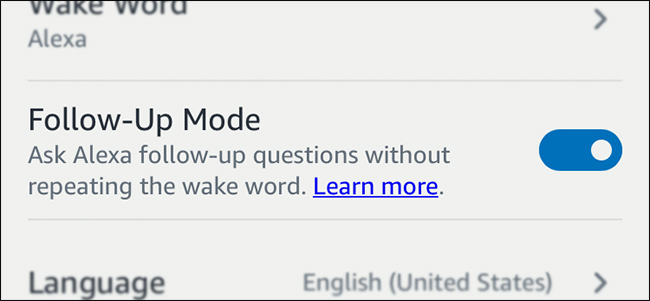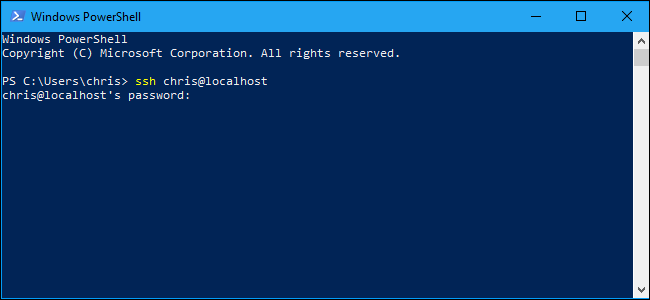
Microsoft oznámil, že přináší integrovanýOpenSSH klient pro Windows v roce 2015. Nakonec to udělali a SSH klient je v aktualizaci Windows 10 Fall Creators Update skrytý. Nyní se můžete připojit k serveru Secure Shell ze systému Windows bez instalace PuTTY nebo jiného softwaru třetích stran.
Aktualizace: Vestavěný klient SSH je nyní ve výchozím nastavení povolen v aktualizaci Windows 10 z dubna 2018. Zde je návod, jak získat aktualizaci, pokud ji ještě nemáte v počítači.
PuTTY může mít stále více funkcí. Podle sledovače chyb projektu na GitHubu integrovaný klient SSH v tuto chvíli podporuje pouze klíče ed25519.
Jak nainstalovat klienta SSH systému Windows 10
PŘÍBUZNÝ: Co je nového v aktualizaci Windows 10's Fall Creators, nyní k dispozici
Klient SSH je součástí systému Windows 10, ale je to „volitelná funkce“, která není ve výchozím nastavení nainstalována.
Chcete-li jej nainstalovat, přejděte na Nastavení> Aplikace a klikněte na „Spravovat volitelné funkce“ v části Aplikace a funkce.

Klikněte na „Přidat funkci“ v horní části seznamu nainstalovaných funkcí. Pokud již máte nainstalovaného klienta SSH, objeví se v seznamu zde.

Přejděte dolů, klikněte na možnost „OpenSSH Client (Beta)“ a klikněte na „Instalovat“.
Windows 10 také nabízí server OpenSSH, kterýmůžete nainstalovat, pokud chcete v počítači spustit server SSH. Tuto instalaci byste měli nainstalovat pouze tehdy, chcete-li skutečně spustit server v počítači a ne pouze se připojit k serveru spuštěnému v jiném systému.

Jak používat SSH klienta Windows 10
Nyní můžete používat klienta SSH spuštěním ssh příkaz. Funguje to buď v okně PowerShell nebo v okně Příkazový řádek, takže použijte libovolné preferované položky.
Chcete-li rychle otevřít okno PowerShell, klepněte pravým tlačítkem myši na tlačítko Start nebo stiskněte Windows + X a v nabídce vyberte „Windows PowerShell“.
Chcete-li zobrazit syntaxi příkazu ssh, spusťte jej:
ssh
Pokud se zobrazí chybová zpráva oznamující, že příkaz nebyl nalezen, budete se muset odhlásit a znovu přihlásit. Restartování počítače bude také fungovat. To by nemělo být nutné, ale jedná se o funkci beta.

PŘÍBUZNÝ: Jak se připojit k SSH serveru z Windows, MacOS nebo Linux
Tento příkaz funguje stejně jako připojení k SSH serveru přes ssh příkaz na jiných operačních systémech, jako je MacOS nebo Linux. Jeho syntaxe nebo možnosti příkazového řádku jsou stejné.
Chcete-li se například připojit k serveru SSH na ssh.example.com pomocí uživatelského jména „bob“, měli byste spustit:
ssh bob@ssh.example.com
Ve výchozím nastavení se příkaz pokouší připojit kVýchozí je server SSH spuštěný na portu 22. Možná se však budete muset připojit k serveru spuštěnému na jiném portu. To provedete zadáním portu pomocí -p přepínač. Pokud například server přijímá připojení na portu 7777, měli byste spustit:
ssh bob@ssh.example.com -p 7777

Stejně jako u ostatních klientů SSH budete při prvním připojení vyzváni k přijetí klíče hostitele. Poté získáte prostředí příkazového řádku, které můžete použít ke spouštění příkazů ve vzdáleném systému.